Börja med att logga in på din kundzon
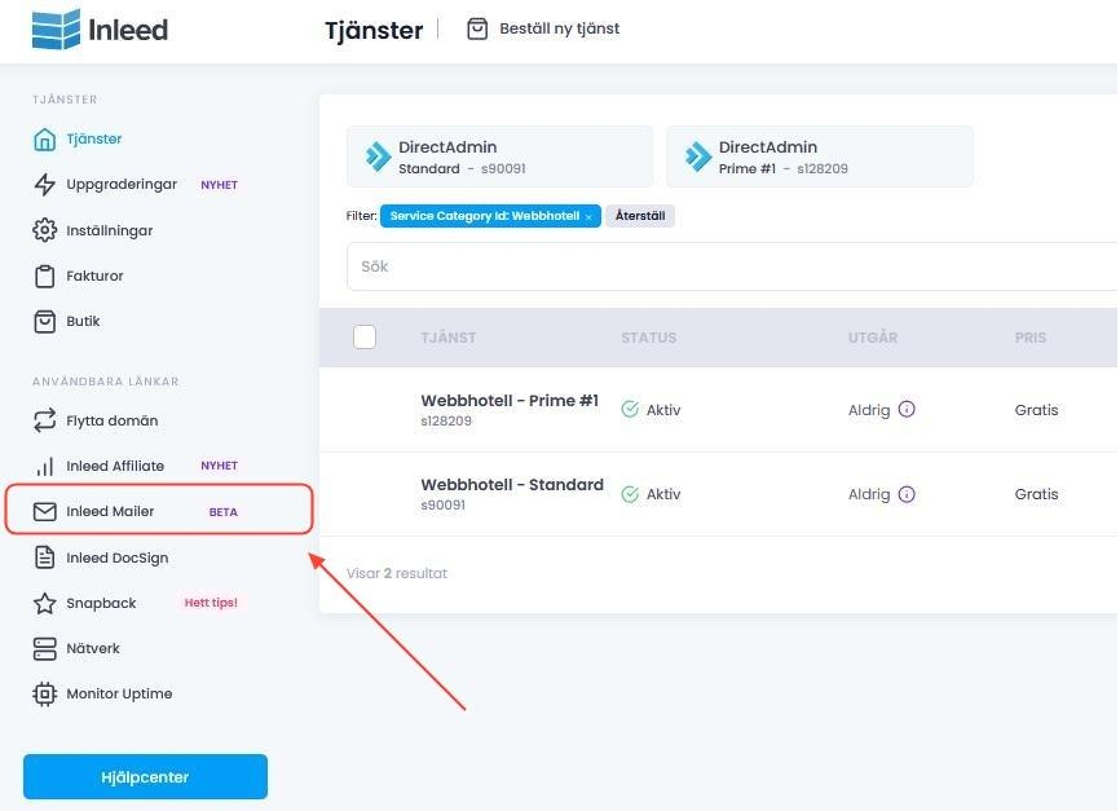
Gå sedan till fliken "Inställningar"
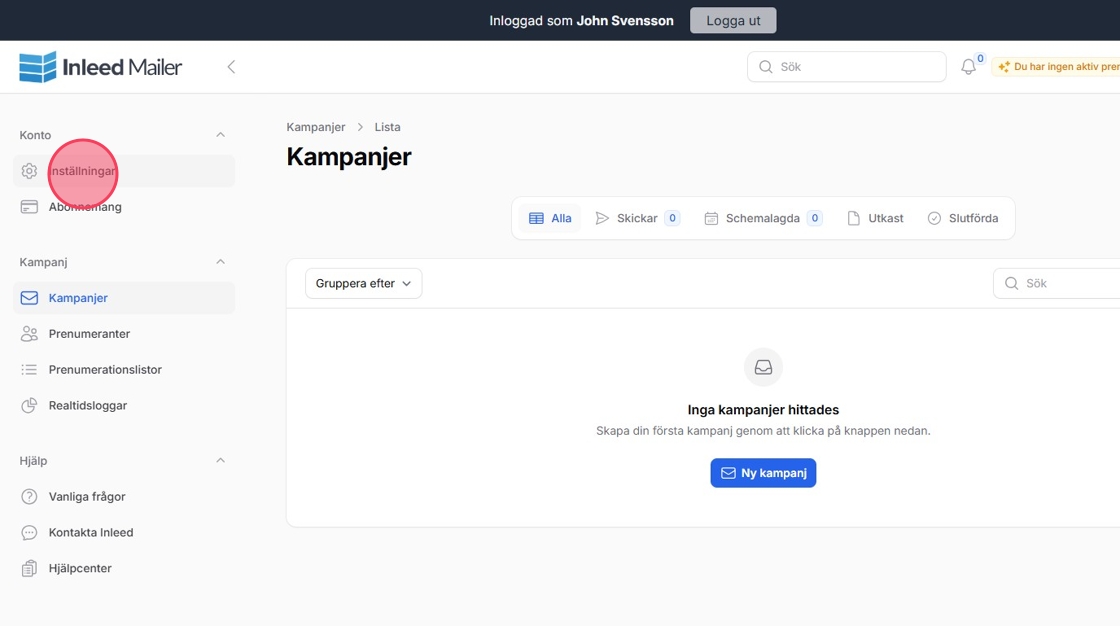
Klicka på "Domännamn"
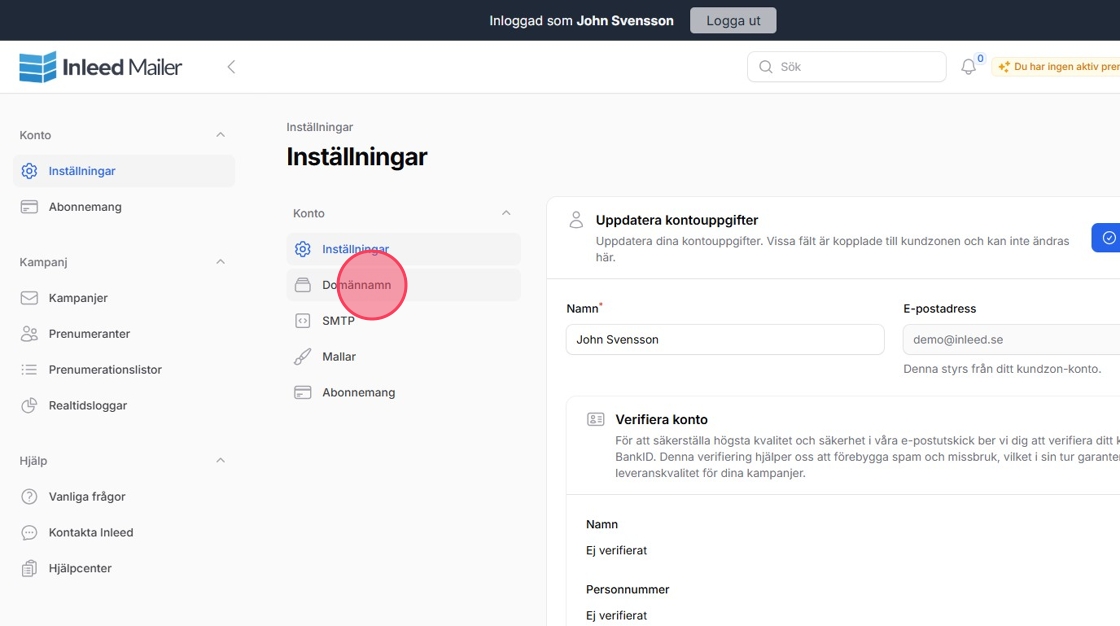
Klicka därefter på "Lägg till domän"
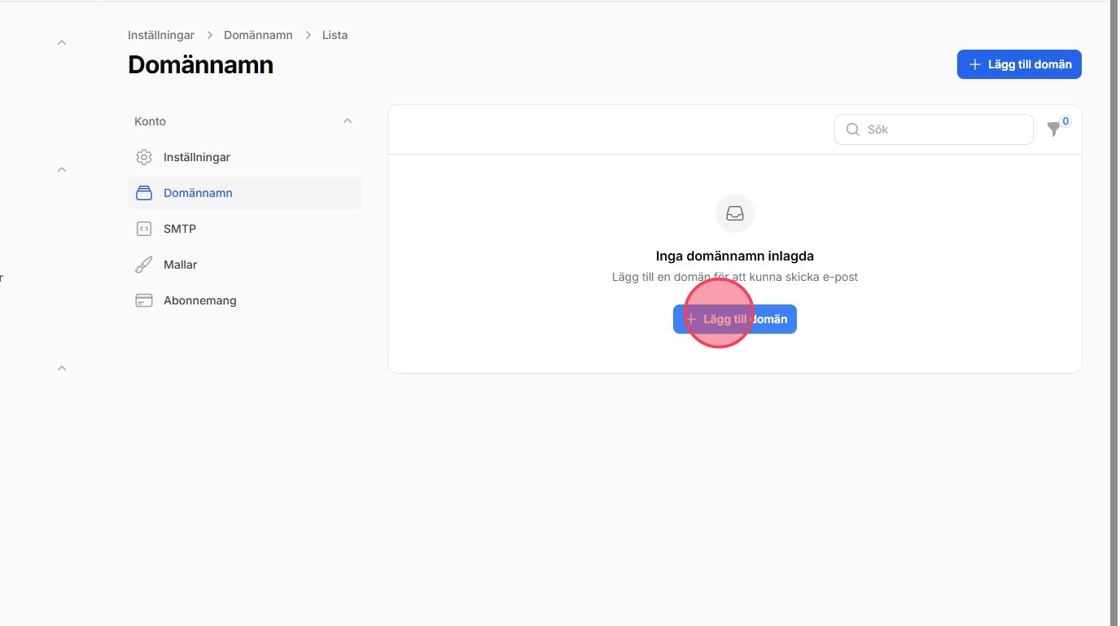
Skriv in domännamnet som du ska koppla ihop med Inleed Mailer och klicka därefter på "Lägg till domän"
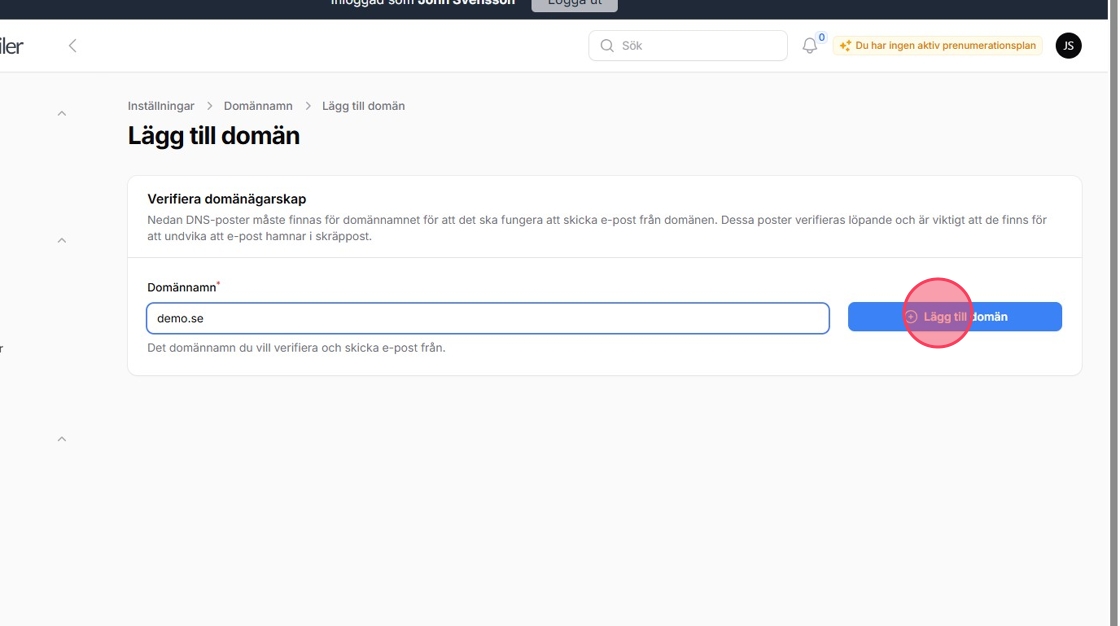
Öppna sedan upp en ny flik och logga in på directadmin. Nedan finner du en guide som visar hur du går tillväga.<out-link>https://login.inleed.net/helpcenter/12/logga-in-pa-directadmin
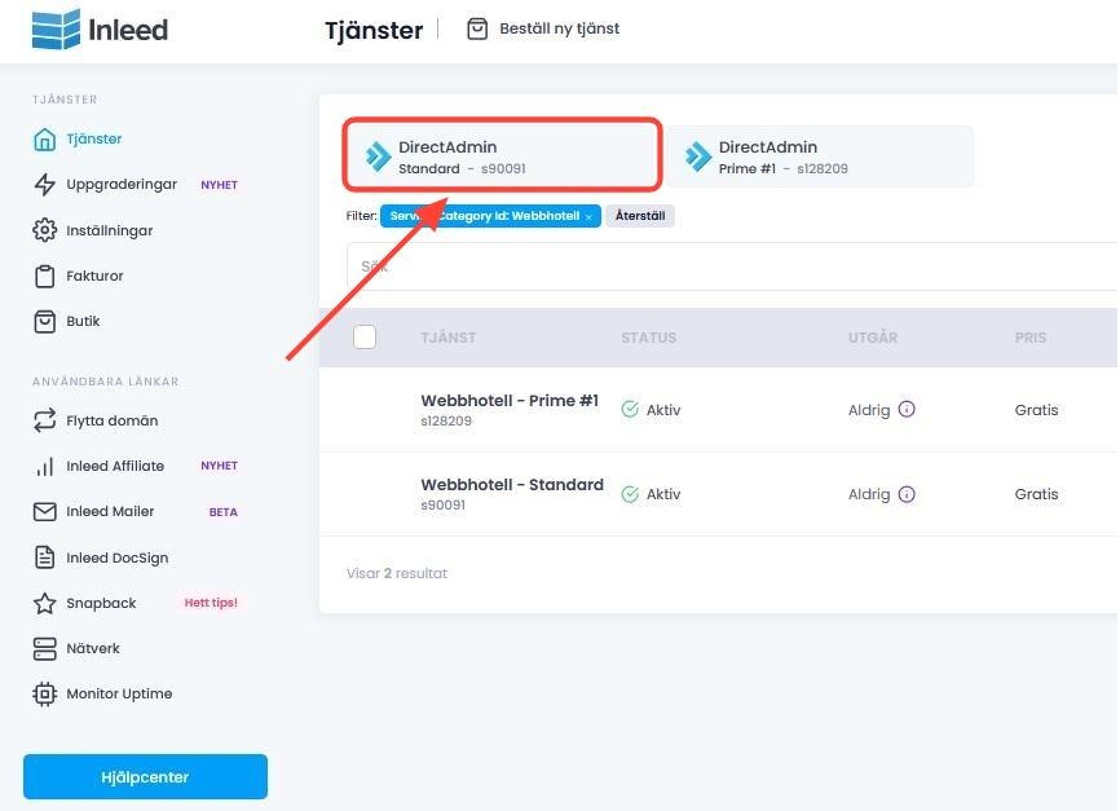
Välj domänen upp i höger hörn som ska kopplas ihop med Inleed Mailer.
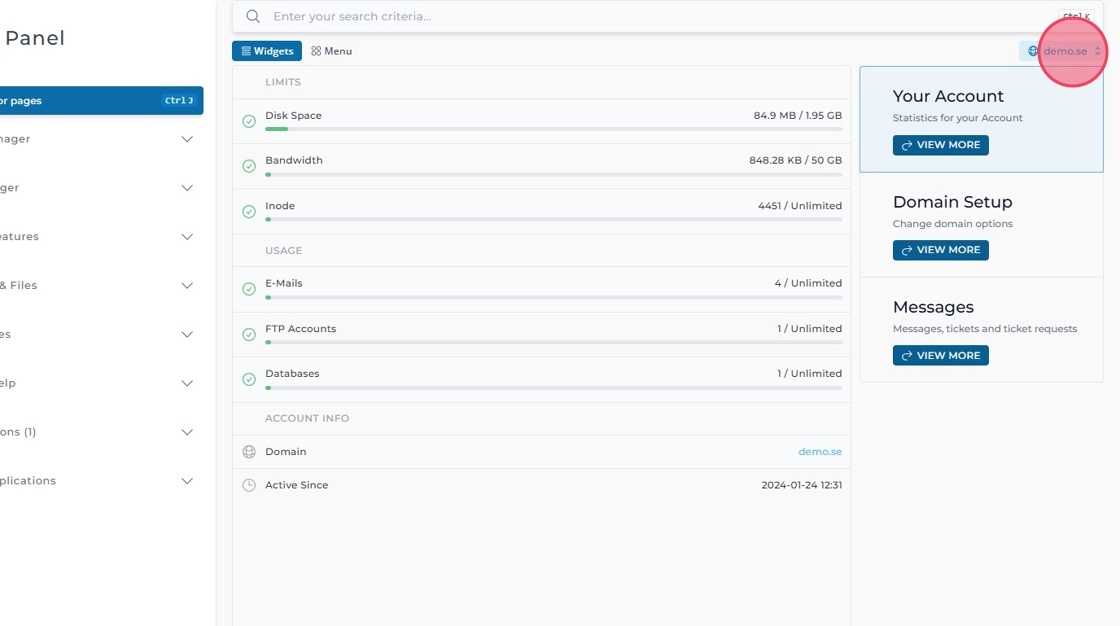
När du valt domän så navigerar du vidare till "Account Manager" och därefter "DNS Management"
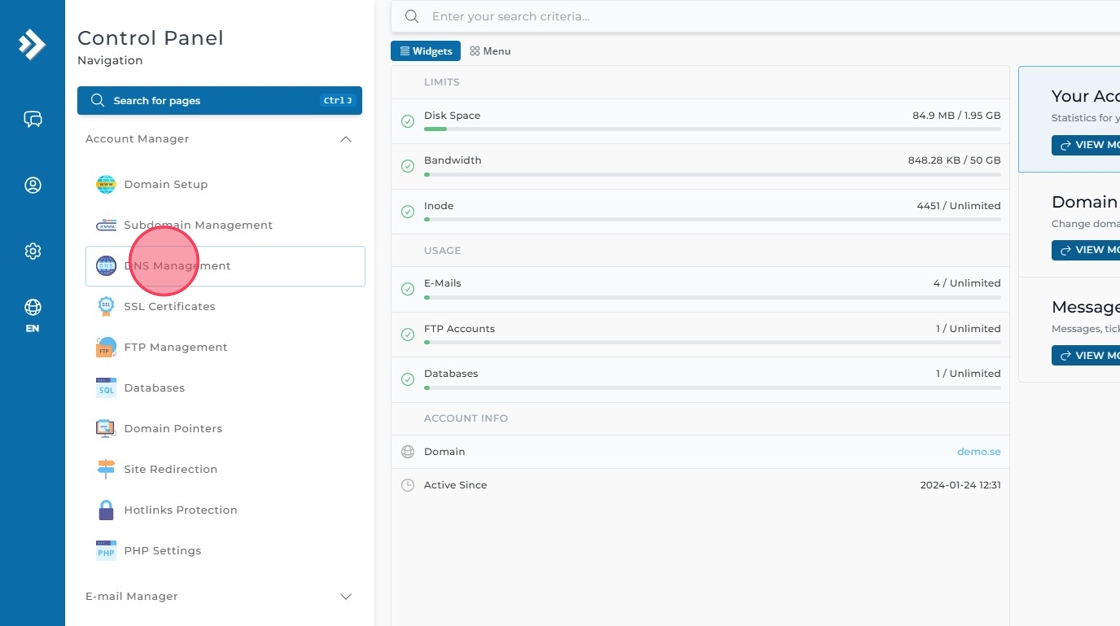
Nu ska vi börja kopiera de DNS-pekare som behövs för att koppla ihop din domän med Inleed Mailer. Notera att du nu kommer hoppa mellan mailer och directadmin. Öppna upp Mailer och kopiera DNS-pekaren högst upp genom att klicka på ikonen till höger om värdet.
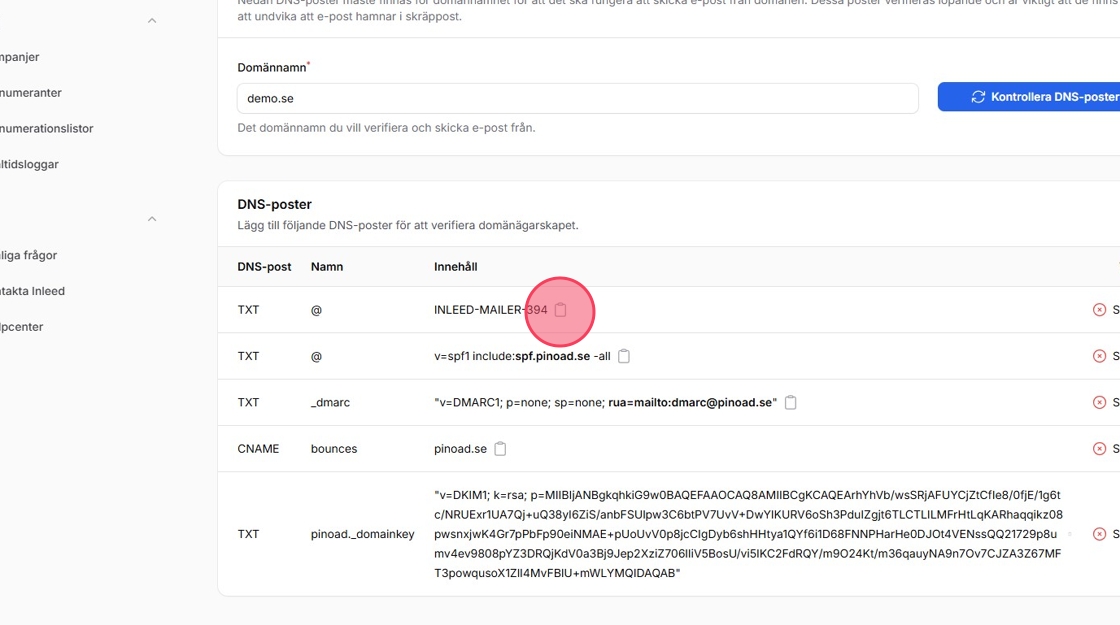
Öppna därefter upp directadmin och klicka på "Add Record"
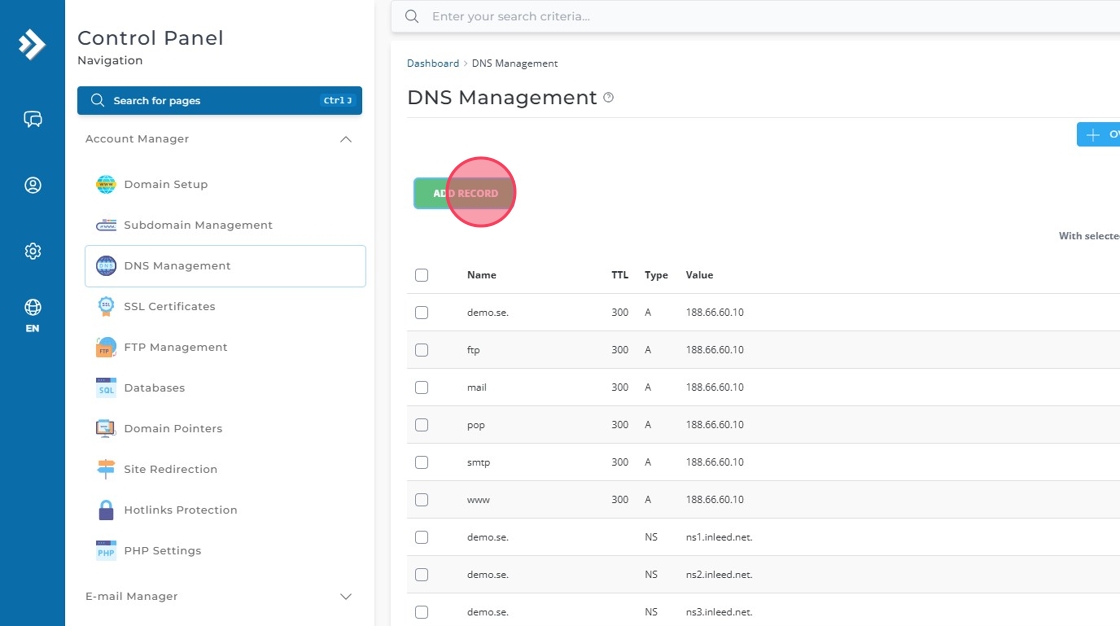
På Record Type väljer du TXT. Därefter klistrar du in det du precis kopierade\på fältet till höger om "Value"
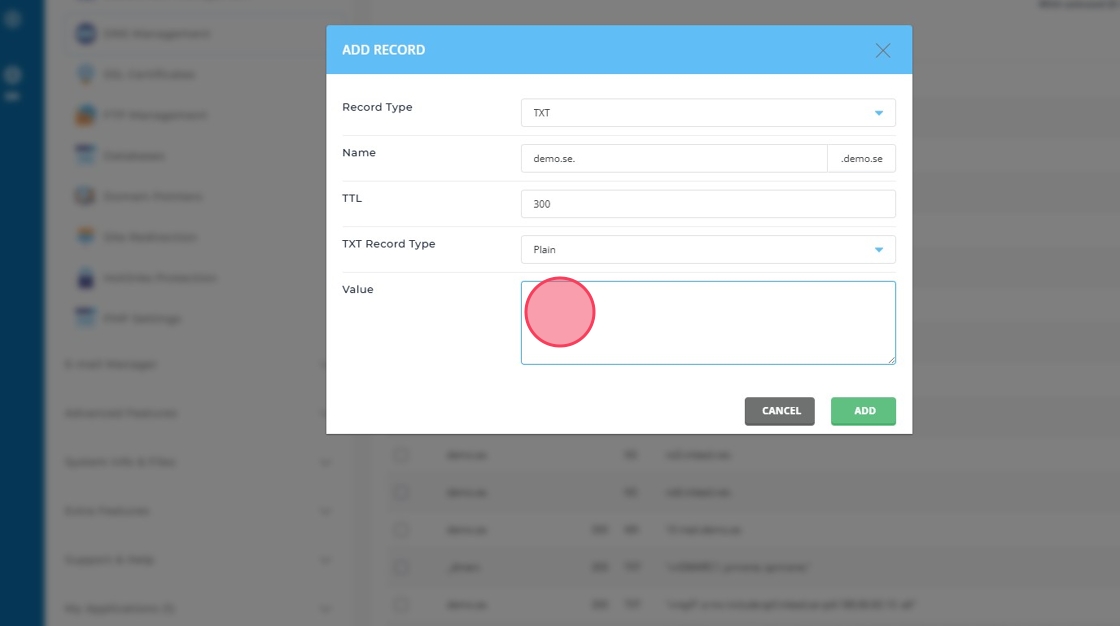
Klicka därefter på "Add"
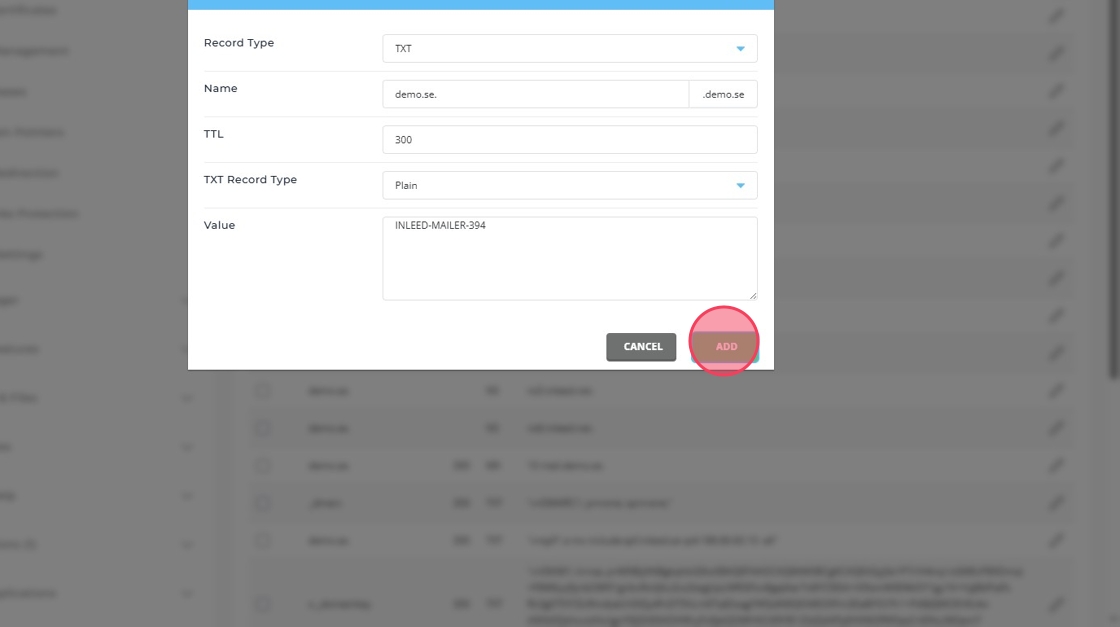
Därefter går vi vidare med nästa DNS-post. Här ska vi uppdatera din befintliga SPF. Kopiera värdet genom ikonen till höger om DNS-pekaren.
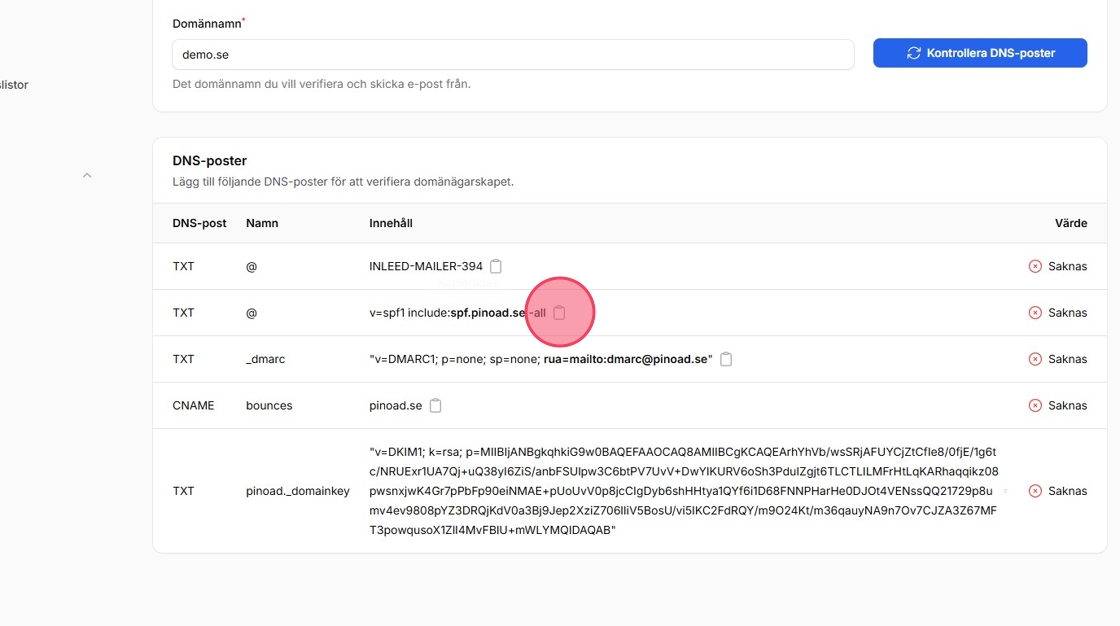
Byt till fliken med Directadmin. Leta upp DNS-pekaren som heter "SPF" och klicka därefter på redigeringspennan till höger.
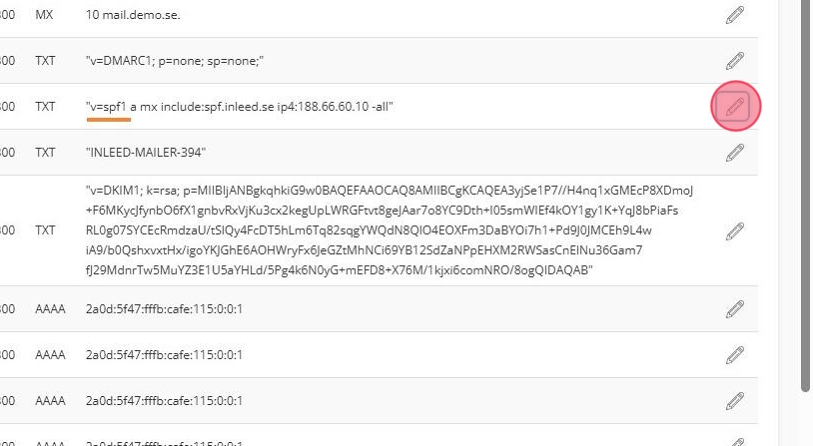
Scrolla ned tills du ser
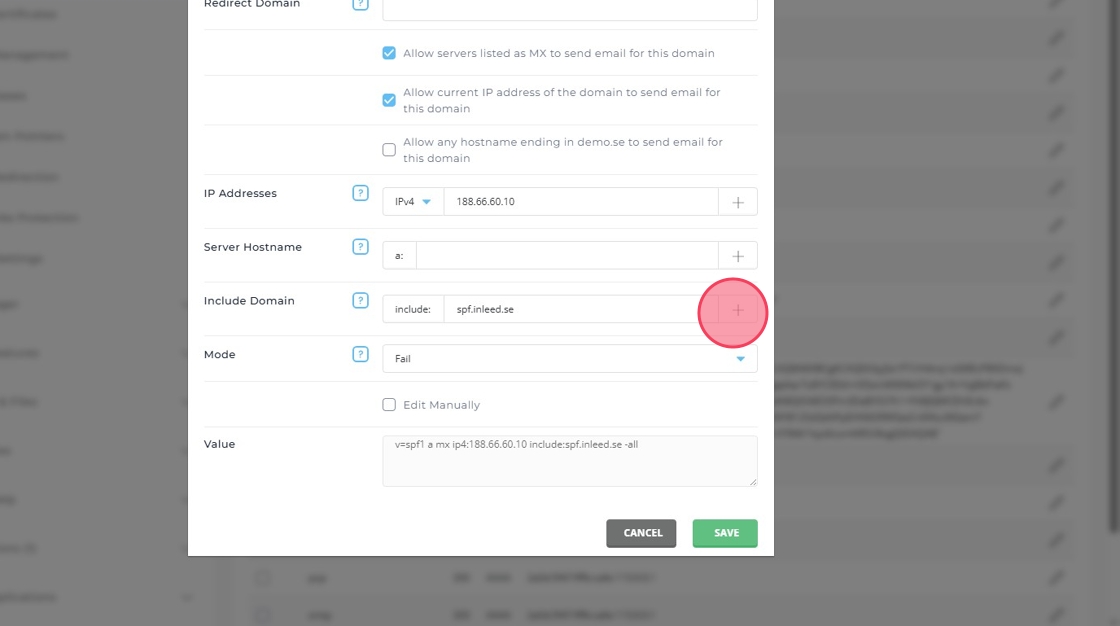
I det tomma fältet som dyker upp skriver du in
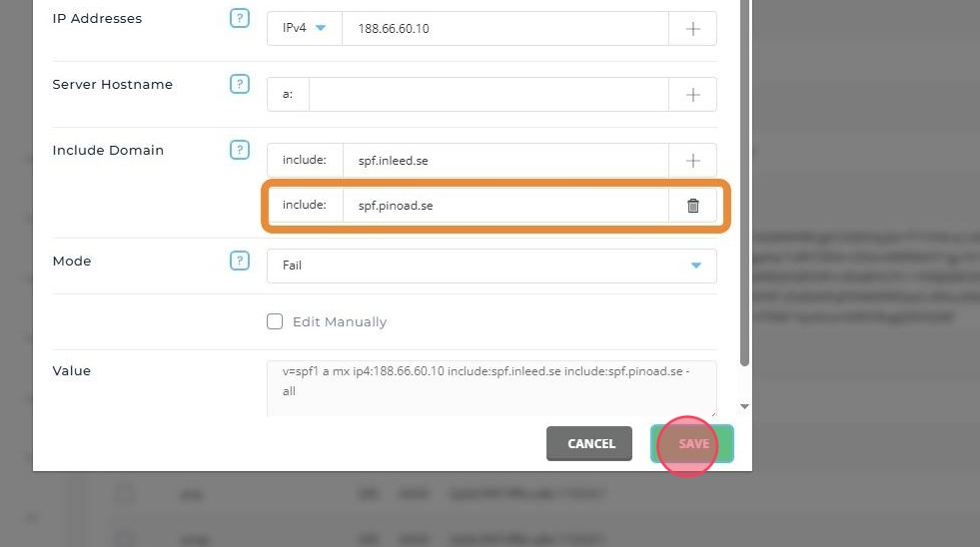
Byt därefter flik till Mailer och kopiera nästa DNS-pekare. Vilket ska vara _dmarc
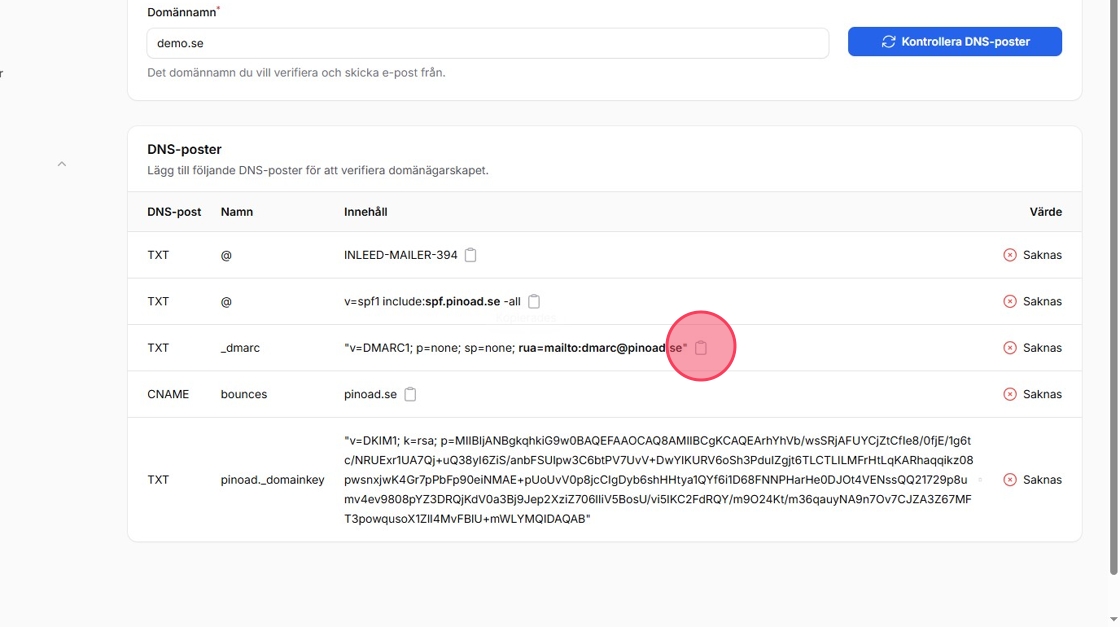
Byt till Directadmin och klicka på redigeringspennan till höger om DNS-pekaren
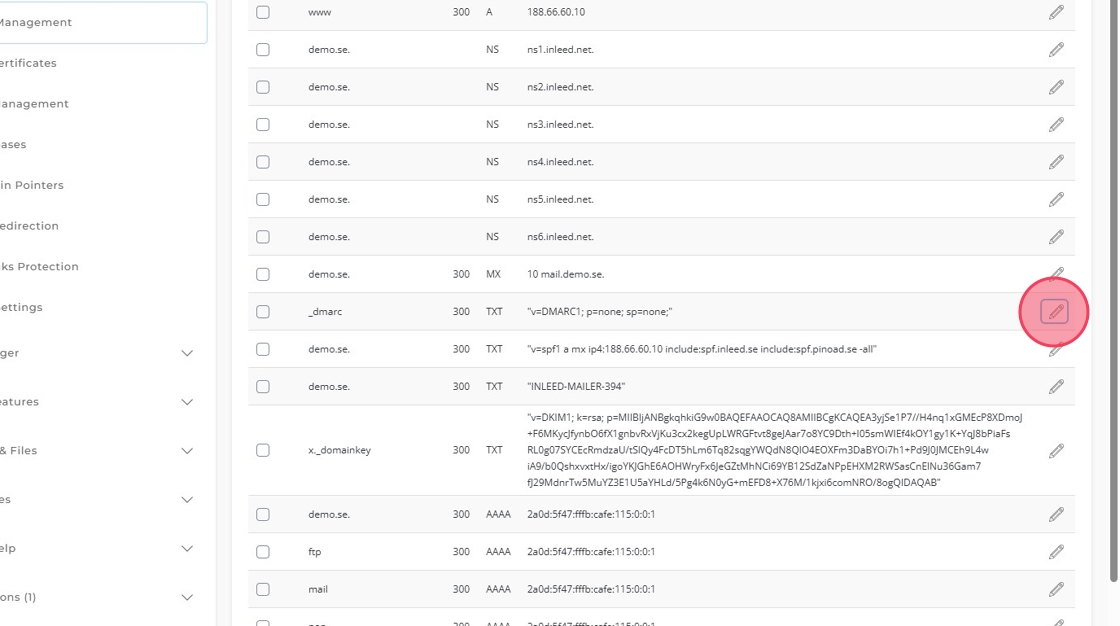
Klistra in värdet till höger om "Aggregate Email (RUA). Scrolla sedan ned och tryck på den gröan knappen "ADD"
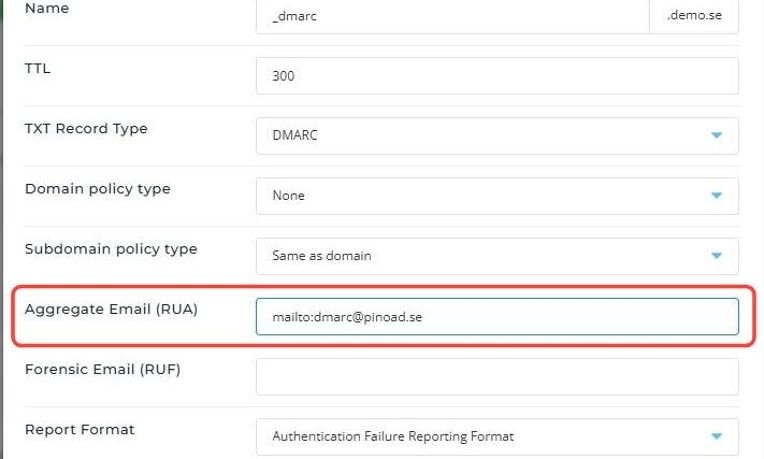
Vi går vidare till nästa pekare som behöver läggas till manuellt. Kopiera värdet\och byt sedan flik till Directadmin.
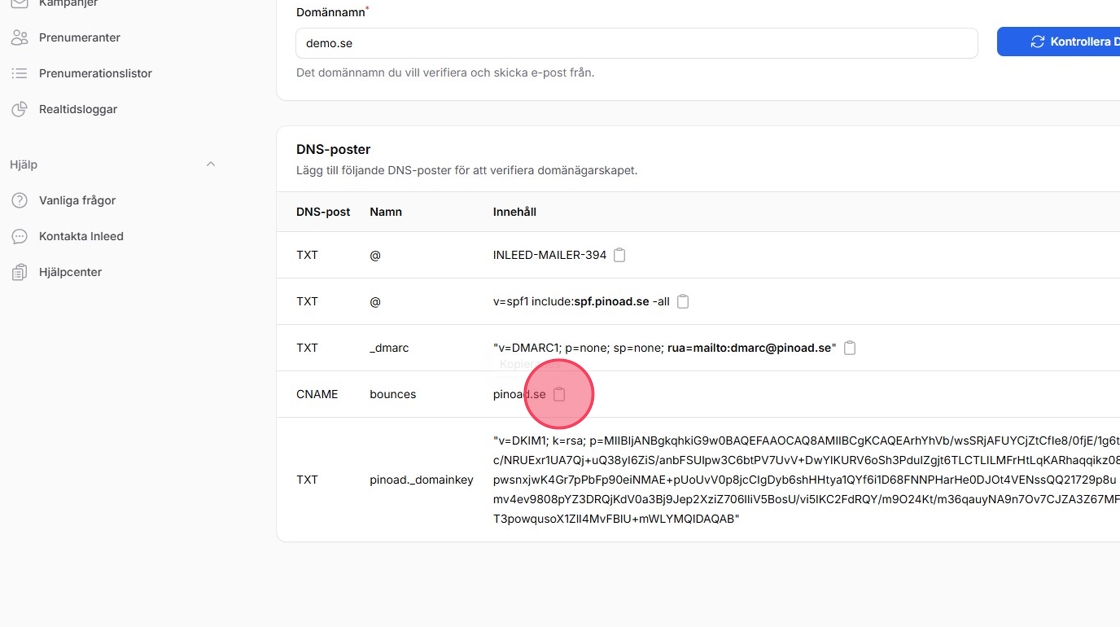
Klicka på "Add Record"
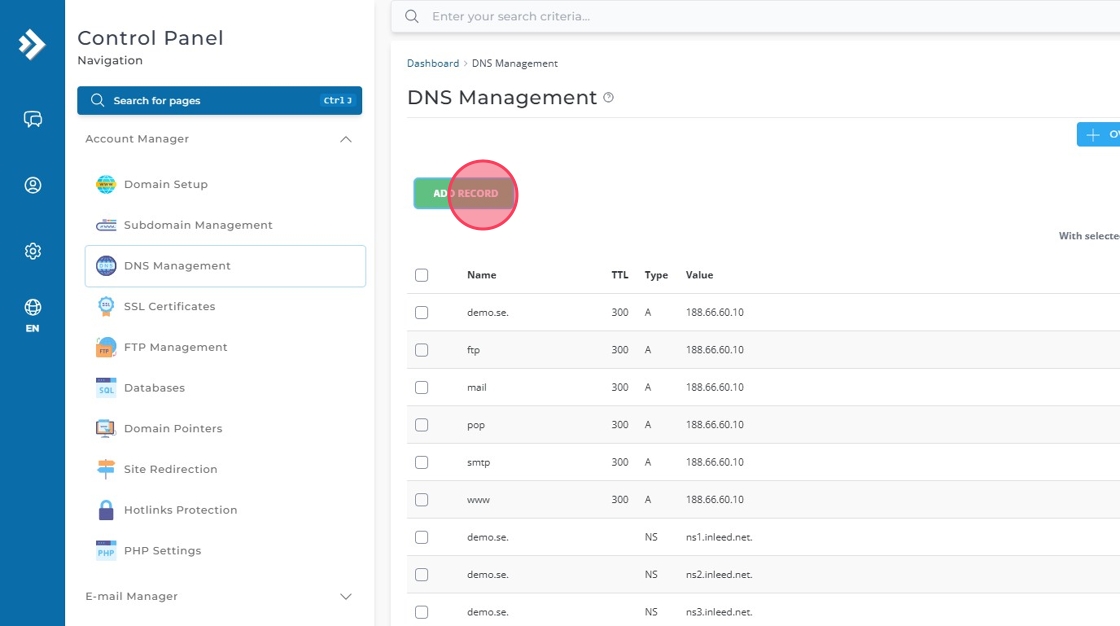
Klicka på Record Type och byt där till CNAME
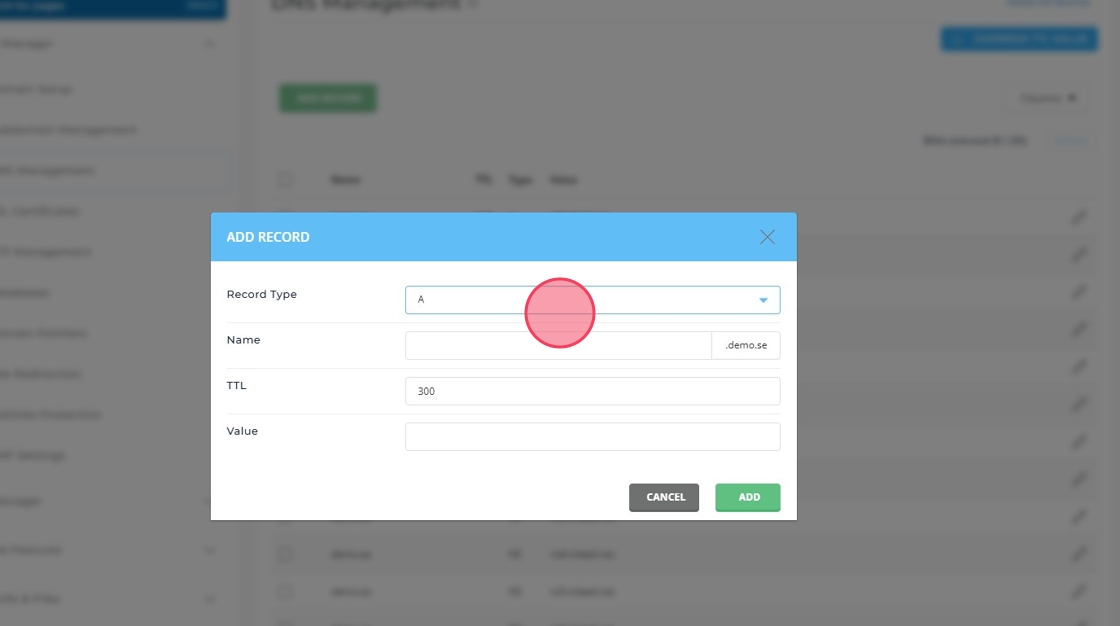
I fältet till höger om "Name" så skriver du "bounces"
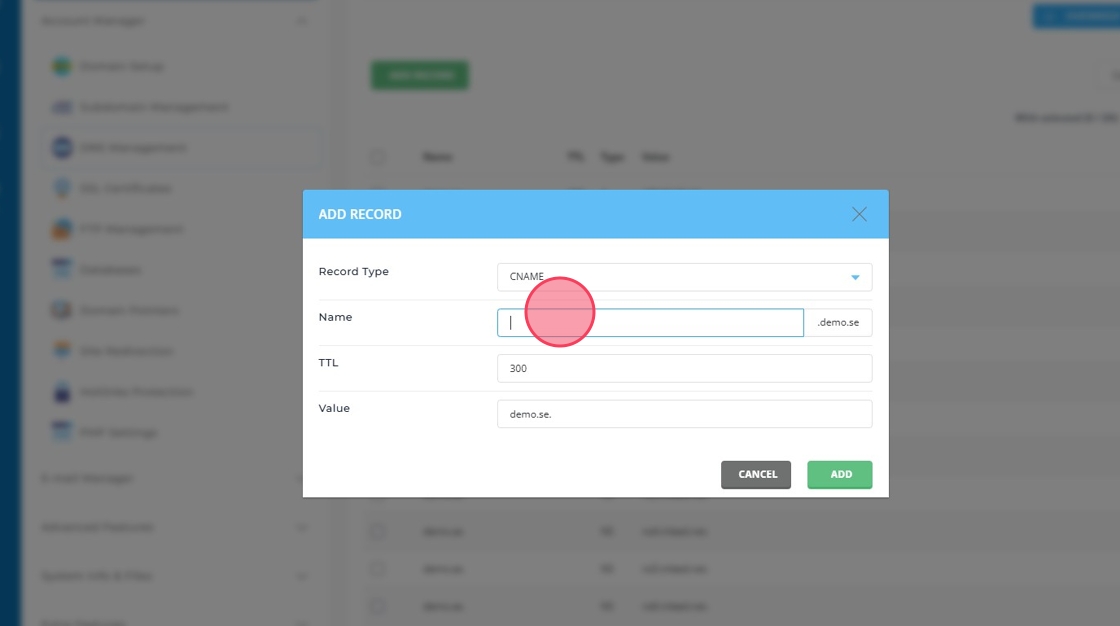
Därefter går vi ned till "Value" och klistrar in pinoad.se. <- se till att du får med punkten på slutet.
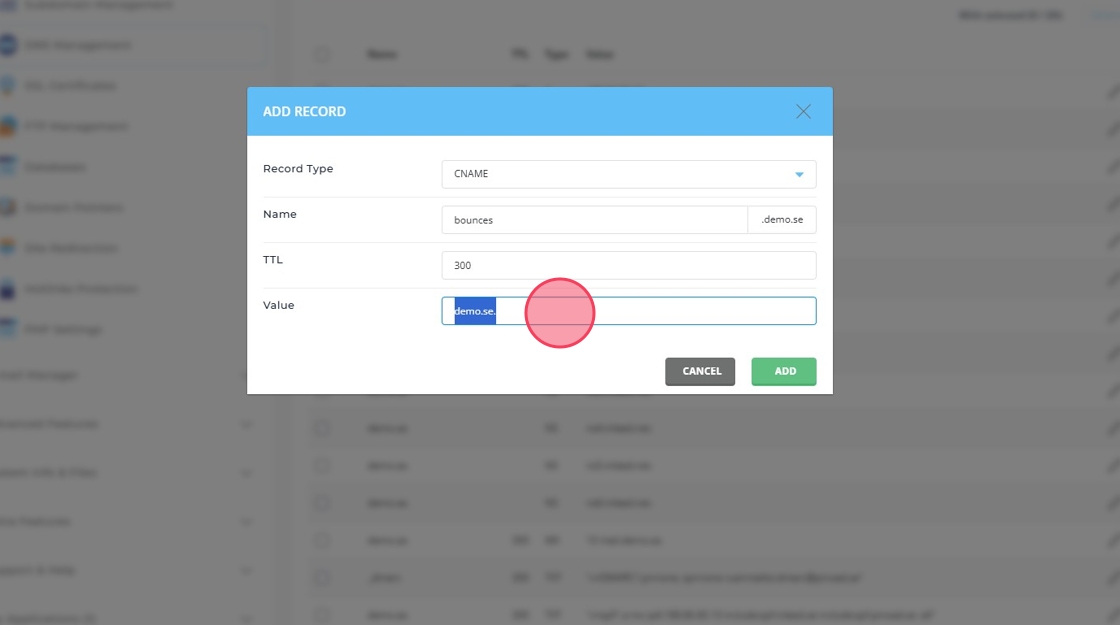
Klicka därefter på "Add"
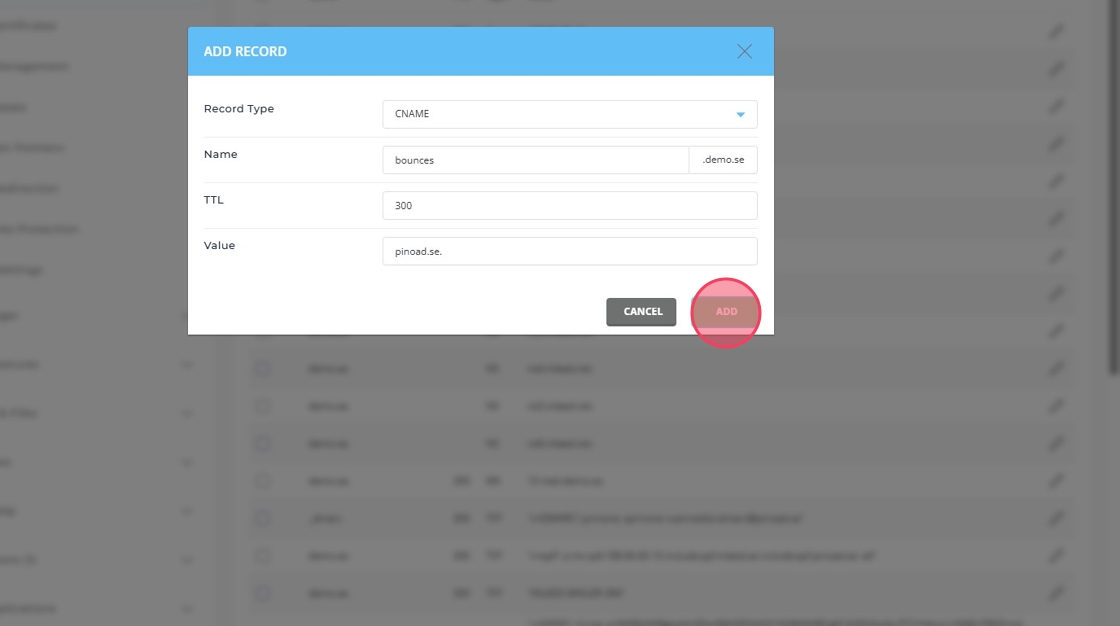
Byt flik till Mailer. Kopiera därefter hela värdet för DKIM.
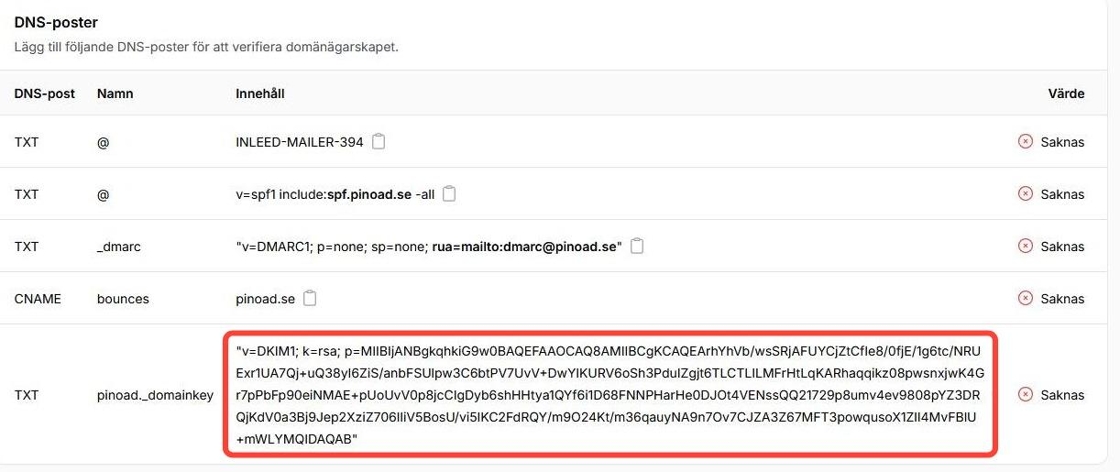
Click "Add Record"
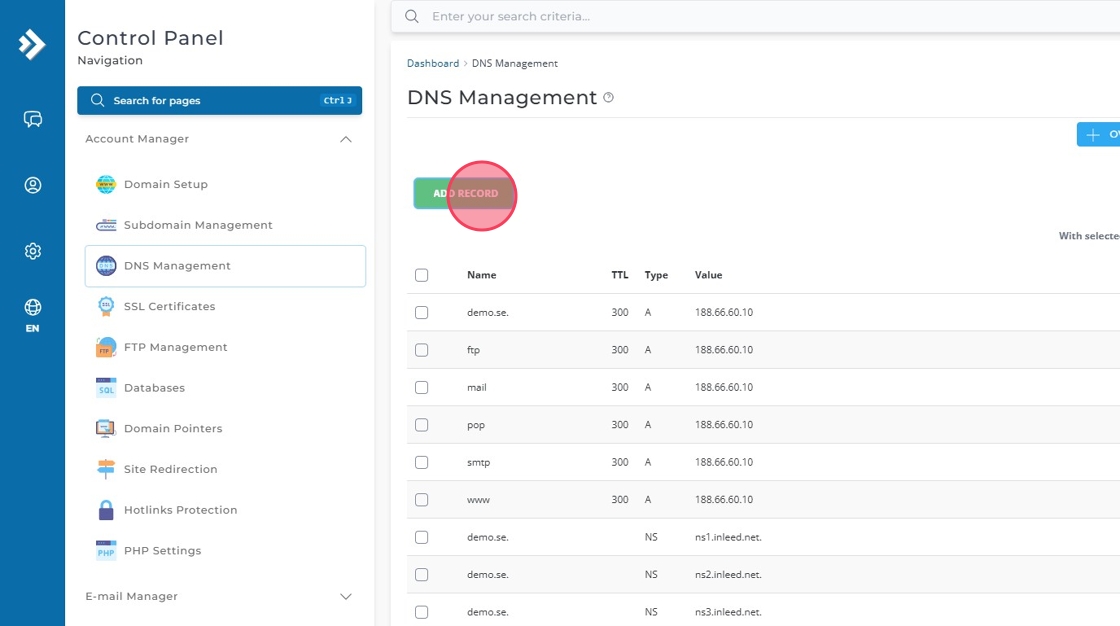
Byt Record Type till "TXT"
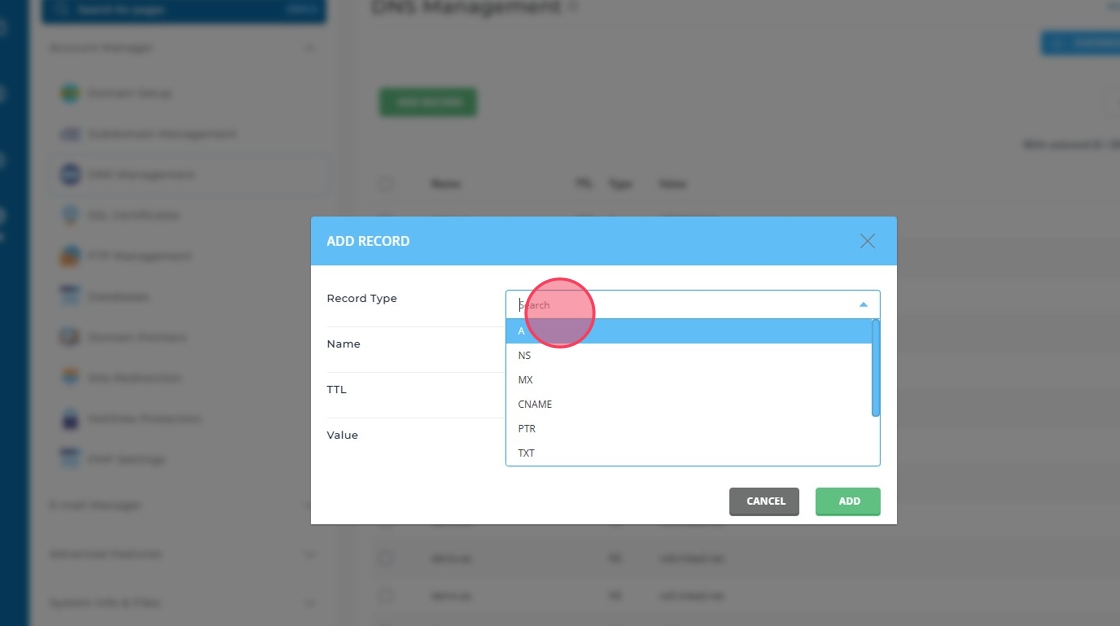
Som namn på DNS-pekaren skriver du "pinoad._domainkey"
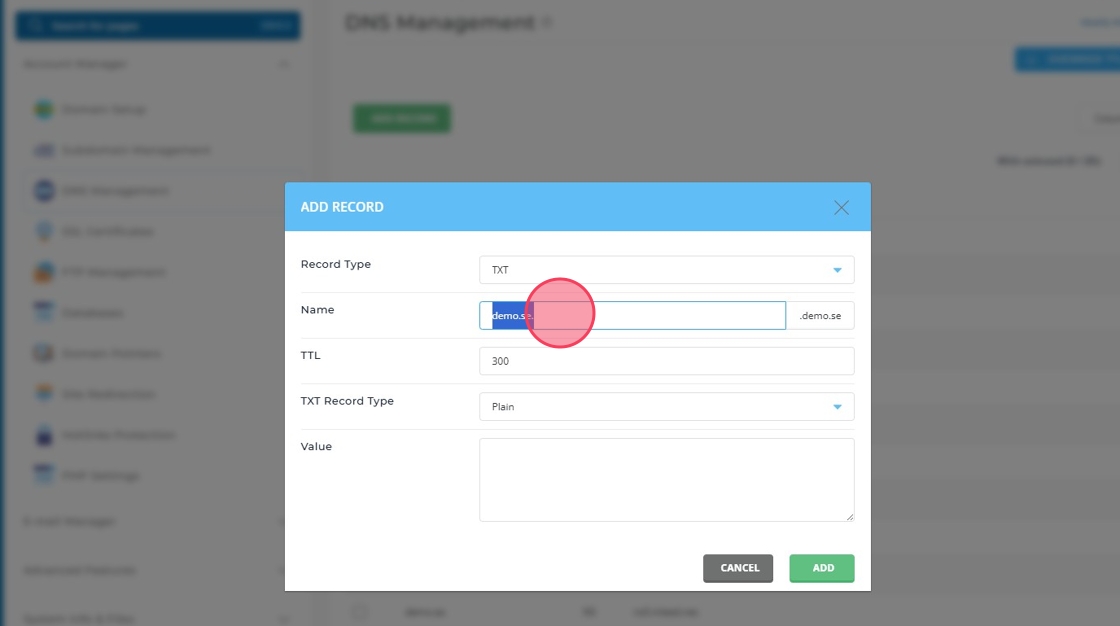
Därefter klistrar du in ditt kopierade värde i det tomma fältet till höger om "Value". Avsluta sedan med att trycka på "Add"

Nu har du lagt in alla nödvändiga DNS-pekare. Byt därefter flik till Inleed-Mailer\och klicka på den blå knappen "kontrollera DNS-poster".
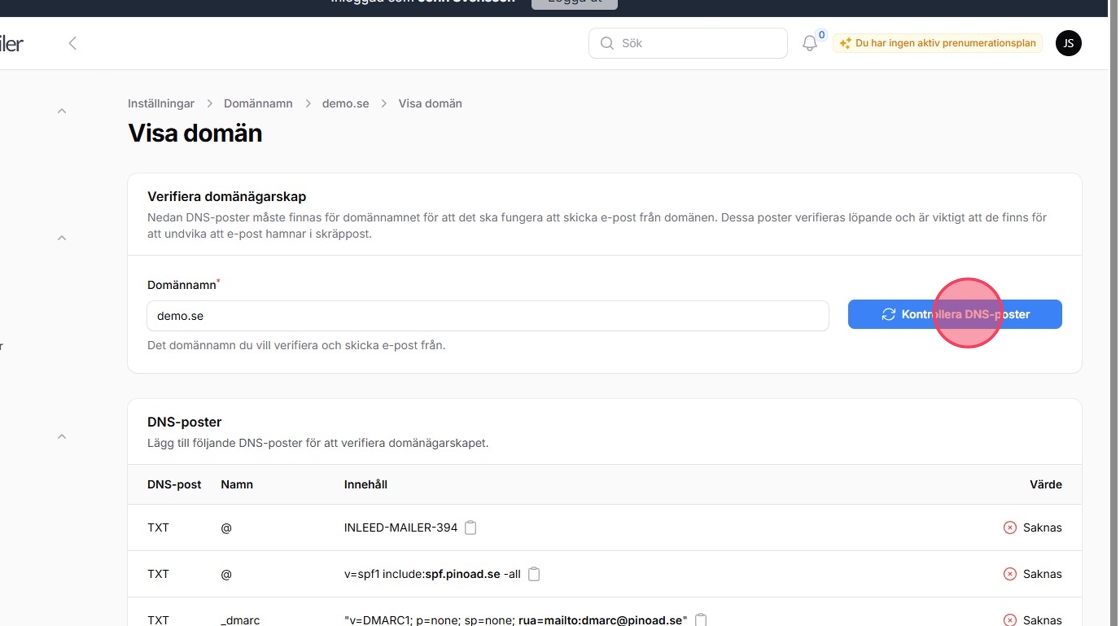
Om allt har gått rätt till så ska det stå "Hittades" till höger om om DNS-pekarna.
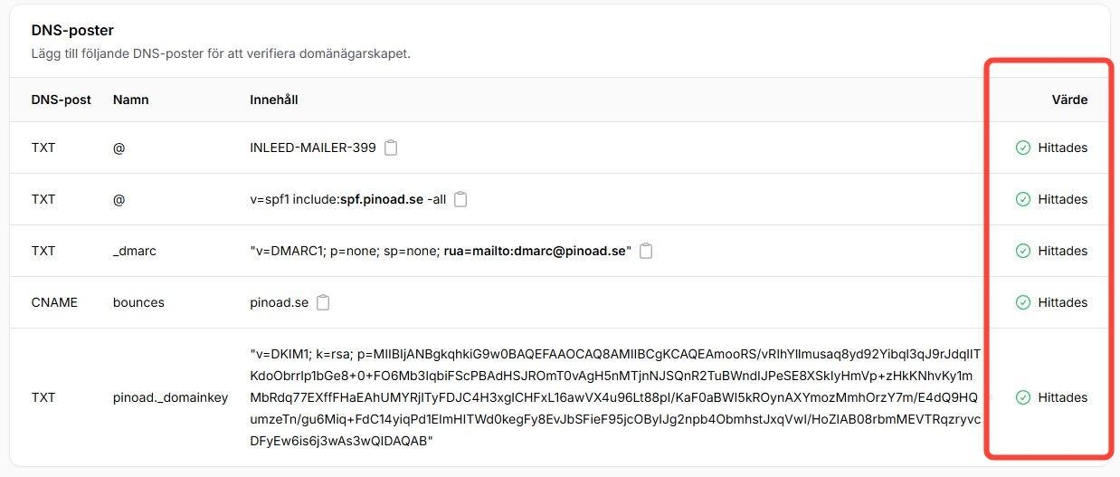
 English
English
 Swedish
Swedish
 French
French